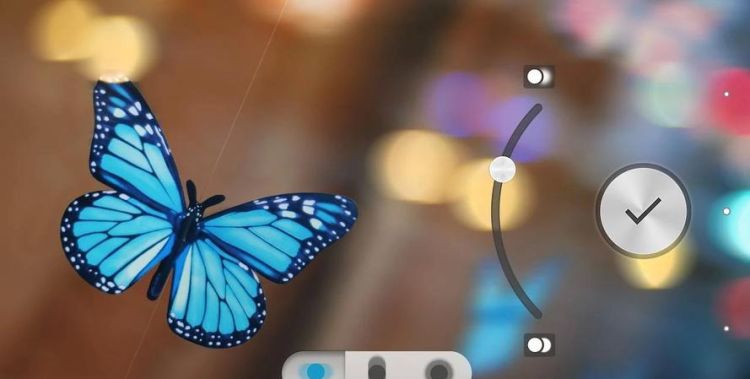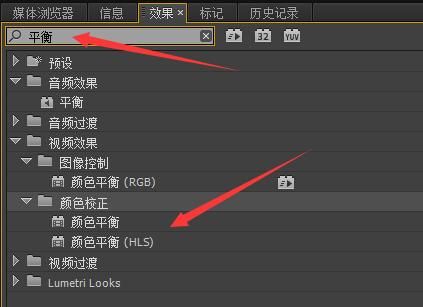本文目录
Photoshop如何导入字体
Photoshop强大的功能令我们对该软件痴迷,常常需要使用一些动作提高工作效率,这时我们该怎么办呢,今天我就带领大家来看看,Photoshop如何导入动作的吧。最终动作如图所示
在桌面上双击Photoshop的快捷图标,打开Photoshop这款软件,进入Photoshop的操作界面,如图所示:
首先点击软件界面窗口、动作、如图所示:
点击动作右上角的菜单,如图所示:
点击载入动作,如图所示:
点击动作,载入动作,如图所示:
载入进去的动作,如图所示:
拖进去一张图片,试一下动作,如图所示:
拖进去的图片,如图所示:
点击该动作,并点击播放选项,如图所示:
最终动作效果,如图所示:
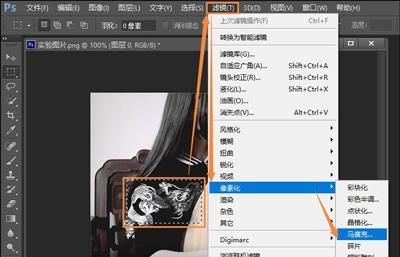
ps动作怎么用快捷键
ps动作创建和使用呢?PS动作是一系列操作指令的集合,由于实现快速执行批处理,实现自动化操作。下面小编就与大家一起分享一下PS动作的具体使用方法。
打开PS,点击“工具箱”中的“任意形状”工具,从“属性”面板中选择一种形状,并在绘图区进行绘制形状。
切换至“路径”面板,点击“将路径做为选区载入”按钮。
从“工具箱”中选择“渐变工具”,然后切换至“图层”面板,选中“图层0”,对选区进入渐变填充。最后将“形状”图层删除。
点击“选择”-“反向”,然后按“Delete”键删除背景白色部分,最后取消选区。
点击“窗口”-“动作”项来打开“动作”面板。
在“动作”面板中,点击“创建新动作”按钮,然后输入动作的名称,以及“快捷键”和“颜色”,点击“记录”按钮。此时就正式启动动作的记录过程。
将“图层0”拖动至“创建新图层”按钮上并释放,以复制“图层0”并生成 “图层0”副本。
接着按“Ctrl+T”对当前图层0副本图形进行变换: 具体操作时,将中心点移动到图形的一个顶点,同时对形状进行旋转和大小调整,最后按“Enter”确定。效果如图:
然后按“动作”面板中的“停止录制”按钮以停止录制过程。
最后在“动作”面板中,选中“我的动作”,通过不断点击“播放选中的动作”按钮,就可以实现重复执行指定的动作序列了。
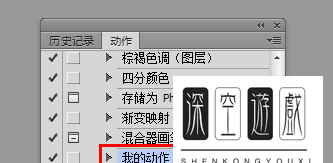
ps如何使用已有的动作
1. 在PS中打开一幅图片。
2. 点击菜单命令“窗口→动作”,调出动作浮动面板。
3. 按下动作浮动面板上的新建按钮,在弹出的“新动作”对话框中可以定义该组动作的“名称”,方便日后查找;建议你每组颜色都改变一下颜色设置,便于管理和使用。设置完成后按下“记录”按钮。
4. 注意哦,现在你在PS里的操作步骤都将“记录在案”了,下面我们按上面说的几步做。
5. 首行选取菜单命令“图像→图像大小”,在弹出的菜单中将宽度和高度按设置要求将照片尺寸变为800像素,按下确定。
6. 选取菜单命令“图像→模式→CMYK颜色”。
7. 按下Ctrl+M,调出“曲线调整”对话框,调整图像明亮度,完成后确定。
8. 按要求,我们要的三个基本调整步骤已经录制完成了,点击动作浮动面板下方的停止按钮(正方形方框),搞定了。
9. 现在,你另外打开一幅图片,然后选中动作面板中刚才定义的动作,例如本例中的“PS的动作”,按下“播放”按钮,hehe~效果怎么样?新图像的操作很省心吧,刚才需要三个步骤完成的操作现在点一下按钮就OK了。
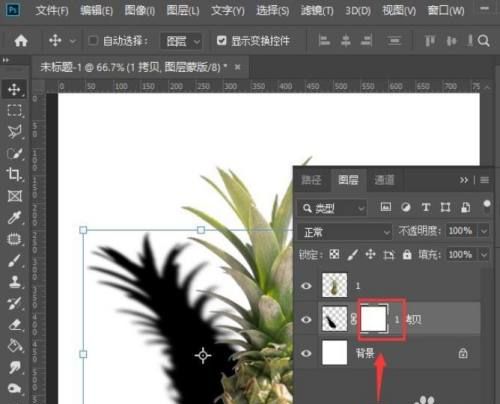
ps怎么设置动作快捷键
PS是一款处理图片的软件,很多人手头上有很多图片,可以用一样的处理方式来处理,而一张一张的处理实在太浪费时间了,今天就来教大家如何设置PS里的动作,来批量处理图片。
首先,我们打开PS,然后在菜单栏上方找到窗口(打开动作菜单)如果动作菜单已经打钩,说明在PS界面右侧已经有动作窗口了,有了动作窗口了,我们就可以开始创建动作了。
在右侧动作窗口下(如图,创建一个组)如果本来已经有组了的话,可以直接在组下面创建动作(具体可以参考本经验的第三步。)
在动作下面,我们可以点击创建新的动作,我们可以给动作取名字,也可以把动作放在对应的组别里(一个组如果有好几个动作,可以连续进行自动处理。)
在建立好动作之后,我们点击动作菜单最下方的红色按钮,开始录制(按下红色按钮之后的每一步操作都会被保存且作为下次自动执行的命令)
开始录制之后,我们首先调整了图片的大小,设置到平时经常使用的尺寸(可以根据你自己的要求来进行修改)
调整完图片之后,再对图片进行一个锐化的操作,让图片看起来更清晰,更锐利,这些动作都会被录制下来,用来下次自动的操作,
点击红色按钮左边的停止按钮,可以结束录制过程,这样一个动作就算是完成了,从调整图像大小到底图片的锐化操作。
之后你如果要对手头上同个类型的其他图片进行一样的操作的时候,只需要把其他的图片导入到PS里,然后打开动作窗口,找到组下面的你录制的动作,点击播放的按钮来进行一键处理就可以了。
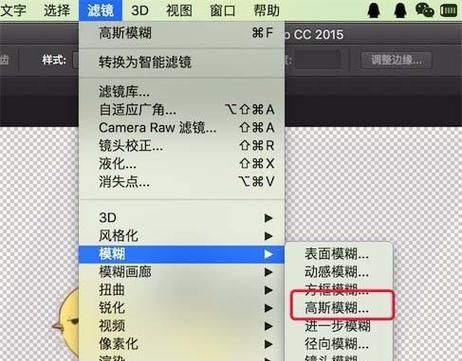
以上就是关于ps动作怎么加,Photoshop如何导入字体的全部内容,以及ps动作怎么加的相关内容,希望能够帮到您。
版权声明:本文来自用户投稿,不代表【蒲公英】立场,本平台所发表的文章、图片属于原权利人所有,因客观原因,或会存在不当使用的情况,非恶意侵犯原权利人相关权益,敬请相关权利人谅解并与我们联系(邮箱:350149276@qq.com)我们将及时处理,共同维护良好的网络创作环境。